Come richiedere la versione desktop di un sito Web su un iPhone 6
La capacità di navigazione dei dispositivi mobili, come iPhone e smartphone Android, è migliorata al punto che molte persone li usano come principali strumenti di navigazione in Internet. Gli amministratori del sito Web hanno dovuto adattarsi a questo cambiamento rendendo i loro siti web ottimizzati per i dispositivi mobili, il che significa che alcuni elementi della pagina vengono riposizionati o eliminati per rendere il sito più facile da visualizzare su uno schermo più piccolo.
Ma a volte potresti scoprire di aver bisogno di qualcosa sulla versione desktop di un sito che non è presente sulla versione mobile. Il browser Safari sul tuo iPhone include una funzione che ti permetterà di richiedere la versione desktop di una pagina Web anziché quella mobile. Il nostro tutorial qui sotto ti mostrerà come farlo.
Desktop anziché versione mobile della pagina Web nel browser Safari iPhone
I passaggi di questo articolo sono stati eseguiti su un iPhone 6 Plus, in iOS 9.3.
Nota che richiedere la versione desktop di un sito Web non garantisce che Safari sarà effettivamente in grado di visualizzarlo. Pertanto, sebbene questa opzione sia utile quando una pagina Web è in grado di soddisfare la richiesta per il sito desktop, potrebbe non essere sempre possibile.
Passaggio 1: apri il browser Safari sul tuo iPhone.

Passaggio 2: accedere alla pagina Web per la quale si desidera richiedere la versione desktop.
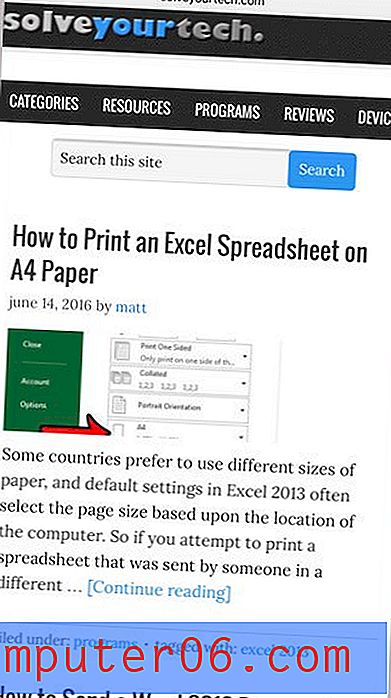
Passaggio 3: scorri verso il basso sullo schermo del tuo iPhone per far apparire la barra dei menu nella parte inferiore dello schermo, quindi tocca l'icona Condividi .
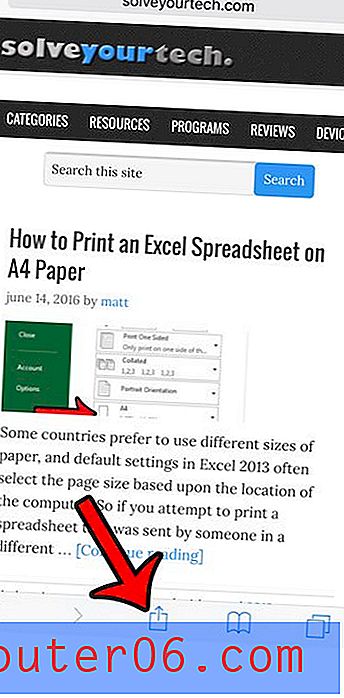
Passaggio 4: scorrere verso sinistra sulla riga inferiore delle icone, quindi toccare il pulsante Richiedi sito desktop .
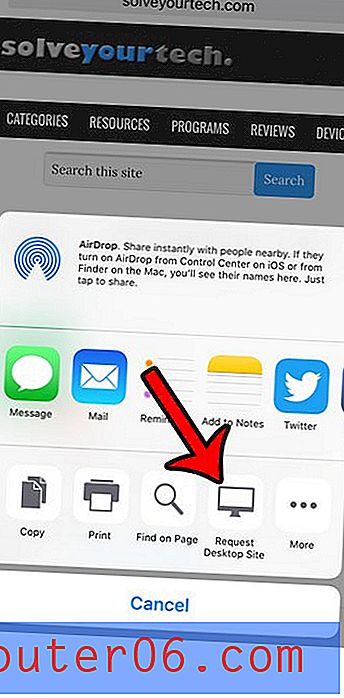
La pagina Web verrà quindi ricaricata e verrà visualizzata la versione desktop se è in grado di farlo.
Vuoi cancellare la cronologia di navigazione e i cookie da Safari sul tuo iPhone? Questo articolo - https://www.solveyourtech.com/how-to-clear-safari-history-and-website-data-in-ios-9/ ti mostrerà dove andare sul tuo dispositivo per trovare questa opzione.



